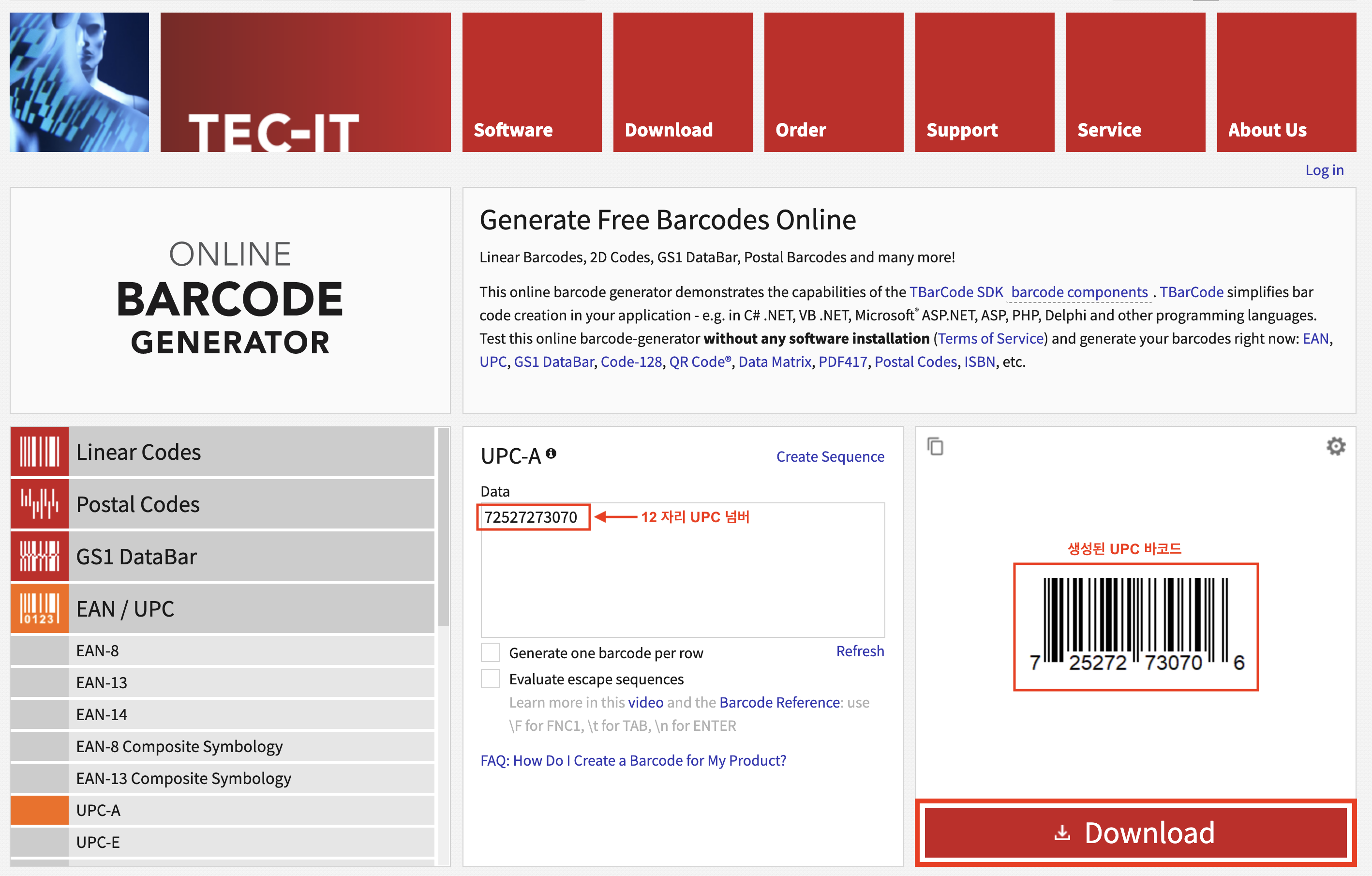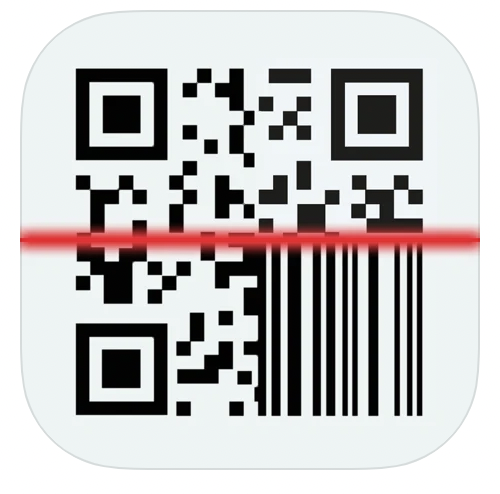따라하기 W07. 월마트 바코드 생성하기 (feat. UPC 바코드)
월마트에서 상품을 판매하기 위해서는 UPC(Universal Product Code) 바코드를 상품에 부착하여야 합니다. UPC 바코드는 유통되는 모든 일반 상품에 사용될 수 있는 바코드입니다. 아마존에서는 리스팅 시 X로 시작하는 FNSKU 바코드를 다운로드할 수 있지만 월마트는 UPC 바코드를 따로 만들어서 부착하여야 합니다.
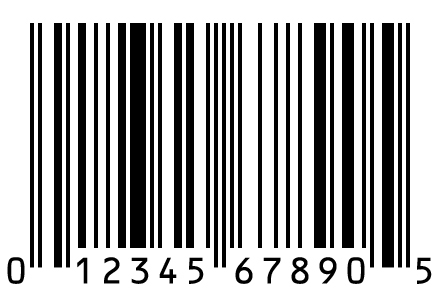
필요한 준비물
1. 정식바코드
UPC는 아마존 리스팅 할 때 이미 사용해 보셨을 것이라 생각합니다. 만약 바코드가 없다면 반드시 정식 바코드를 구입하세요.
2021.03.16 - [아마존 따라하기/실전편] - 따라하기 9. 아마존 판매를 위해 UPC 바코드 구입하기 (feat. GS 1 US)
따라하기 9. 아마존 판매를 위해 UPC 바코드 구입하기 (feat. GS 1 US)
미국 아마존에 새 상품을 리스팅 하기 위해서는 12자리 숫자로 된 UPC 바코드가 필요합니다. 추후 발생할 수 있는 문제 등을 피하기 위해 정식 바코드를 구입하여 사용하는 것을 추천하며 여기에
amztoptier.tistory.com
2. UPC 바코드 생성 사이트
UPC 바코드를 만들기 위해선 UPC barcode generator나 UPC 바코드 생성기라고 검색하셔서 나오는 사이트들 중 마음에 드시는 곳 아무 곳이나 사용하셔도 됩니다. UPC 넘버를 넣고 생성된 바코드를 다운받으세요.
3. 바코드 스캐너로 확인
생성된 바코드가 잘 읽히는지 갖고 있는 바코너 스캐너로 한번 더 확인하세요. 제가 사용한 바코드 스캐너는 아래의 QR Code Reader 인데 바코드를 읽어줄 뿐만 아니라 제품 이미지와 어디서 판매되고 또 가격 변동까지도 보여주더라구요. 무료 버전은 광고가 나오긴 하지만 사용하기에는 충분한것 같습니다.

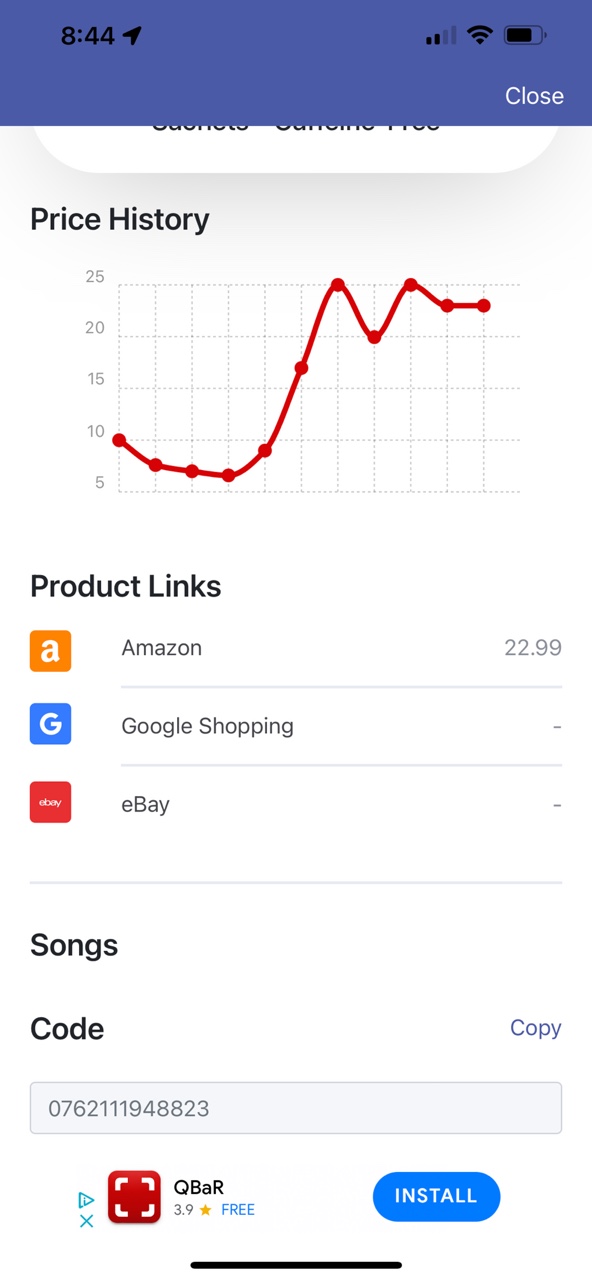
4. 바코드 시트 만들기
갖고 있는 라벨 시트지 사이즈에 맞춰 다운받은 바코드를 붙여 넣기 하여 사용하시면 됩니다.
'월마트 따라하기' 카테고리의 다른 글
| 따라하기 W09. 월마트 쉬핑 플랜 만들기 (feat. Bulk Upload Order) (0) | 2021.11.08 |
|---|---|
| 따라하기 W08. 월마트에서 쉬핑 플랜 만들기 (feat. 재고 보내기) (0) | 2021.11.04 |
| 따라하기 W06. 월마트에서 Case 열기 (0) | 2021.10.28 |
| 따라하기 W05. 월마트에 아이템 파일(벌크)로 업로드 하기 (0) | 2021.10.25 |
| 따라하기 W04. 월마트에 상품 등록 하기 (0) | 2021.10.21 |